Зв’яжіть своє Dataverse оточення з Microsoft Fabric глибокими ідеями та отримайте доступ до них
Microsoft Dataverse пряме посилання на Microsoft Fabric дозволяє організаціям розширювати свої Power Apps корпоративні програми та бізнес-процеси Dynamics 365 у Fabric. Вбудована Microsoft Fabric функція «Посилання на» Power Apps робить усі ваші Dynamics 365 і Power Apps дані доступними в Microsoft OneLake, вбудованому озері даних для Microsoft Fabric.
- Не потрібно експортувати дані, створювати пайплайни для вилучення, перетворення, завантаження (ETL) або використовувати інструменти інтеграції з нашими партнерами.
- Завдяки ярликам безпосередньо Dataverse в OneLake, ваші дані залишаються Dataverse , поки авторизовані користувачі можуть працювати з даними в Fabric.
- Зв’яжіть дані з усіх програм Dynamics 365, включно з програмами Dynamics 365 Finance та Operations.
- Збірка Power Apps та автоматизація для стимулювання дій на основі аналітичних даних у OneLake.
Microsoft OneLake, озеро даних, вбудоване в Fabric, допомагає усунути розрізненість даних. Об’єднуйте дані з веб-сайтів додатків і пристроїв, мобільних додатків, датчиків і сигналів зі складу та фабрик із даними ваших бізнес-процесів у Dynamics 365, такими як продажі, інциденти, запаси та замовлення, щоб прогнозувати потенційні затримки або дефіцит, які впливають на виконання ваших обіцянок клієнтам. Dataverse створює ярлики для OneLake, що дозволяє працювати з даними, не роблячи кілька копій.
Dataverse також генерує готову для підприємства кінцеву точку Power BI Synapse і SQL, а також набір даних для ваших Power Apps даних і даних Dynamics 365. Це полегшує аналітикам даних, інженерам даних та адміністраторам баз даних об’єднання бізнес-даних із даними, які вже присутні в OneLake за допомогою Spark, Python або SQL. У міру оновлення даних зміни відображаються в озері автоматично.
Low-code мейкери можуть створювати додатки та автоматизації, щоб керувати бізнес-процесами та реагувати на інсайти, знайдені в Fabric. Додаючи цю інформацію назад у Dataverse вигляді віртуальних таблиць, підключених до OneLake, виробники створюють low-code додатки за допомогою Power Apps Power Pages Power Automate або за допомогою вже доступних інструментів дизайну. Використовуючи конектори для більш ніж 1000 додатків, виробники створюють бізнес-процеси, які охоплюють Dynamics 365, а також багато інших корпоративних додатків.
Перегляньте це відео, щоб дізнатися про доступ до Dataverse даних у Fabric:
вимоги
Потрібна Power BI преміум-ліцензія або ємність Fabric у тому самому регіоні Azure, що й ваше Dataverse середовище. Наразі система підтримує такі артикули преміум-ємності: "P1", "P2", "P3", "P4", "P5", "F2", "F4", "F8", "F16", "F32", "F64", "F128", "F256", "F512", "F1024", "F2048", "DCT1", "FT1".
Якщо у вас немає Power BI преміум-ліцензії або потужності Fabric у тому самому географічному регіоні, ви купуєте ємність або підписуєтеся на безкоштовну пробну версію Fabric. Більше інформації: Пробна версія тканини (попередній перегляд)
Примітка
З 30 квітня 2024 року вам більше не потрібно мати ємність Fabric у тому самому регіоні Azure. Тепер ви можете зв’язатися з робочою областю, якій призначено певну групу в межах однієї країни або географічного кордону.
Ваш адміністратор може надати вам доступ до створення будиночків і артефактів Fabric lakehouse. Ці налаштування можна знайти на порталі Microsoft Fabric адміністрування. Перейдіть до налаштувань Tenant > Microsoft Fabric > Користувачі можуть створювати предмети Fabric,Налаштування клієнта Налаштування > робочого простору Створювати робочі простори > , а також налаштування Tenant Налаштування > oneLake Користувачі можуть отримати доступ до даних, що зберігаються в OneLake, за допомогою додатків, > зовнішніх для Fabric.
У вас має бути системний адміністратор роль безпеки у Dataverse середовищі.
Ви повинні бути адміністратором Power BI робочої області. Якщо ви хочете, щоб система створила робочу Power BI область, вам потрібно бути адміністратором Power BI потужностей або мати доступ до потужностей у тому самому регіоні, що й Dataverse середовище.
Щоб перевірити, чи маєте ви доступ до необхідної преміум-потужності, перейдіть у розділ Power BI, відкрийте робочу область і виберіть Налаштування > робочого простору Преміум. Переконайтеся, що вибрано пробну версію або преміум-здатність .
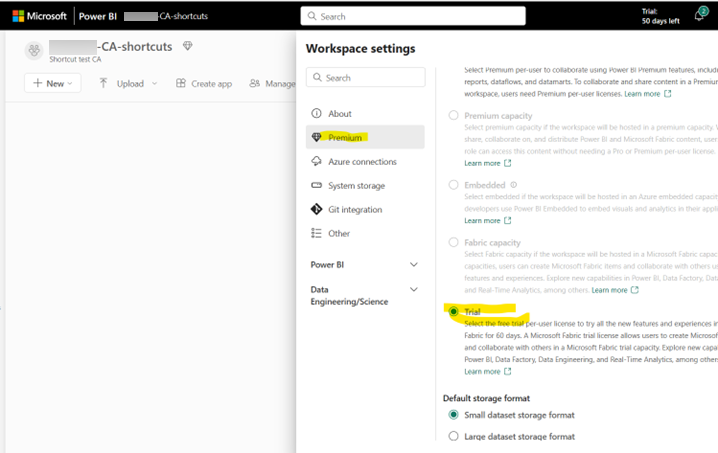
Посилання на тканину від Power Apps
В області Таблиці в(Power Apps make.powerapps.com) виробники посилаються на Fabric, вибираючи Analyze > Link to Microsoft Fabric на панелі команд.
Коли ви вибираєте команду вперше, керований майстром інтерфейс пов’язує ваше Dataverse середовище з робочим середовищем Fabric. Створюється озерний будинок Synapse, кінцева Power BI точка SQL, набір даних, а Dataverse таблиці пов’язуються з будинком озера за допомогою ярликів.
Після налаштування зв’язку ви можете надати іншим користувачам доступ до робочого простору Fabric, щоб вони могли працювати з Dataverse даними, використовуючи всі робочі навантаження Fabric. Lakehouse, кінцева точка SQL і Power BI набір даних оновлюються новими даними в міру того, як відбуваються зміни Dataverse.
Прямий доступ до ваших даних у Microsoft OneLake
Link to Fabric створює прямий і безпечний зв’язок між вашими даними в Dataverse робочому просторі Fabric. Немає необхідності надавати обліковий запис для зберігання даних або робочі області Synapse. Коли ви посилаєтеся на Fabric from Power Apps, система створює оптимізовану копію ваших даних у форматі дельта-паркету, рідному форматі Fabric і OneLake, використовуючи Dataverse сховище таким чином, щоб це не вплинуло на ваші операційні навантаження. Ця репліка регулюється та захищається Dataverse та залишається в тому ж регіоні, що й ваше Dataverse середовище, дозволяючи робочим навантаженням Fabric працювати з цими даними.
Адміністратори можуть керувати таблицями, пов’язаними з OneLake, Azure Synapse Link for Dataverse зі сторінки. Відкривши посилання Microsoft OneLake, адміністратори переглядають таблиці, додані виробниками, додають більше таблиць і переносять посилання в інші середовища. Таблиці, додані до OneLake, Dataverse займають багато місця, і адміністратори можуть бачити споживання пам’яті в Power Platform центрі адміністрування.
Примітка
Вибравши пункт Зв’язати з Microsoft Fabric, система додасть усі несистемні Dataverse таблиці, для яких увімкнено властивість Відстежувати зміни . Ви можете додати більше таблиць пізніше.
Якщо ви використовували цю функцію під час загальнодоступного попереднього перегляду, ви можете й надалі використовувати вибрані раніше таблиці. Якщо ви виберете опцію «Зв’язати з тканиною » в нових середовищах (або від’єднаєте та повторно зв’яжете існуючі середовища), всі таблиці будуть додані.
Увімкнення цієї функції може призвести до збільшення Dataverse споживання пам’яті бази даних . Перегляд додаткового обсягу пам’яті в Power Platform Центрі адміністрування.
Порівняння посилання на тканину з Azure Synapse Link for Dataverse
Azure Synapse Link for Dataverse дозволяє ІТ-адміністраторам експортувати дані у власне сховище та створювати конвеєри інтеграції даних. Azure Synapse Link допомагає з ініціалізацією та налаштуванням ресурсів Azure в інтегрованому інтерфейсі.
Функція Link to Fabric забезпечує прямий зв’язок між вашими даними Dataverse Microsoft Fabric без необхідності використовувати власне сховище та робочі простори Synapse. Link to Fabric використовує вбудоване сховище Dataverse та усуває необхідність надавати та керувати власним сховищем.
У цій таблиці наведено порівняння між варіантами.
| Посилання на тканину | Azure Synapse Link |
|---|---|
| Без копіювання, без прямої інтеграції з Microsoft Fabric ETL. | Експортуйте дані у власний обліковий запис сховища та інтегруйте їх із Synapse Microsoft Fabric та іншими інструментами. |
| Дані залишаються на вході Dataverse – користувачі отримують безпечний доступ до них Microsoft Fabric. | Дані залишаються у вашому власному сховищі. Ви керуєте доступом до користувачів. |
| Всі таблиці вибрані за замовчуванням. | Системні адміністратори можуть вибрати необхідні таблиці. |
| Займає додаткове Dataverse сховище. | Займає власне сховище, а також інші обчислювальні та інтеграційні інструменти. |
Ви можете підключити існуючі Links до Azure Synapse інновацій Microsoft Fabric Fabric, як-от Power BI звіти режиму DirectLake та інтегровані конвеєри Spark і даних, і скористатися ними. Ви повинні створити Azure Synapse Link for Dataverse профіль і ввімкнути опцію перетворення паркету Delta для посилання на тканину. Цей параметр недоступний для Azure Synapse Link for Dataverse профілів, які використовують вихідний формат CSV.
Налаштуйте своє середовище
Ви можете використовувати існуюче Dataverse середовище або створити нове середовище розробника, якщо хочете спробувати цю функцію. Додаткові відомості: Створення середовища розробника
Посилання на Microsoft Fabric
Посилання на Microsoft Fabric з Power Apps області таблиць : виберіть Проаналізувати > посилання на Microsoft Fabric на панелі команд.
Увійдіть до Power Apps.
Виберіть потрібне середовище, виберіть пункт Таблиці в області переходів ліворуч, а потім натисніть кнопку Проаналізувати > посилання на Microsoft Fabric на панелі команд.
Примітка
Ця функція типово увімкнена у всіх середовищах. Адміністратори можуть вимкнути цю функцію в Power Platform центрі адміністрування в налаштуваннях функцій середовища.
Цей параметр переміщено з меню «Експорт» з моменту публічного попереднього перегляду. Ви більше не можете вибрати цей параметр у контекстному меню для певних таблиць, оскільки цей параметр застосовується до всіх таблиць.
Якщо ви створюєте посилання на Fabric вперше, з’явиться майстер. Ви можете запустити Fabric з тією ж опцією в наступних запусках.
Майстер перевіряє параметри підписки Fabric з першого разу. Якщо у вас немає потужності Fabric у тій самій географії або країні, що й ваше Dataverse середовище, майстер сповістить вас про необхідність отримати ємність у потрібній географії.
Якщо потрібно, майстер попросить вас створити одноразове з’єднання з Microsoft Fabric тим самим кроком. Це з’єднання необхідне для того, щоб Fabric і Dataverse служби могли безпечно отримувати доступ до даних. Вам потрібно увійти в систему, а потім зберегти з’єднання, щоб продовжити.
Майстер попросить вас вибрати існуюче робоче середовище Fabric або створити нове. Ви можете очікувати, що в цьому робочому середовищі з’являться ярлики для всіх ваших таблиць.
Якщо робочі області не відображаються, попросіть систему створити робоче середовище. Перейдіть до розділу Виправлення поширених проблем, якщо потрібної робочої області немає.
Всі Dataverse таблиці, де включена властивість "Відстеження змін", пов’язані з Fabric. Якщо це середовище пов’язане з програмами «Фінанси та операції», ви можете додати таблиці фінансів і операцій пізніше за допомогою параметра «Керування таблицями ». Додаткові відомості: Керування посиланням на Fabric.
Коли все буде готово, виберіть у майстрі пункт Створити, щоб створити робоче середовище, створити ярлики та виконати ініціалізацію вперше.
Після завершення Fabric lakehouse відкриється в окремій вкладці браузера.
Примітка
Оновлення даних в OneLake може зайняти до 60 хвилин, включаючи конвертацію в дельта-формат паркету. Якщо вибрано таблицю, яка містить багато даних, початковий час завантаження може зайняти більше часу. Коли ви відкриваєте Fabric lakehouse, посилання відображаються як невизначені, доки не буде завершено початкову синхронізацію. Додаткові відомості: Виправлення поширених проблем
Перейдіть до розділу Виправлення поширених проблем, щоб отримати допомогу у вирішенні проблем.
Керування посиланням на Fabric
Адміністратори можуть керувати таблицями, пов’язаними з OneLake, Azure Synapse Link for Dataverse зі сторінки. Якщо це середовище пов’язане з Fabric, ви побачите посилання під назвою Microsoft OneLake.
Увійдіть до Power Apps.
Примітка
Ця функція типово увімкнена у всіх середовищах. Power Platform Адміністратори можуть вимкнути цю функцію в Power Platform Центрі адміністрування в налаштуваннях функцій середовища.
Виберіть Azure Synapse Link на лівій панелі навігації та виберіть Microsoft OneLake.
Відкрийте Fabric, вибравши Переглянути в. Microsoft Fabric
Додайте більше посилань на таблиці до Fabric, вибравши Керування таблицями.
Коли ви додаєте таблицю, система виконує початкову синхронізацію та індексує дані. Коли початкова синхронізація завершена, створюється ярлик OneLake. Щоб переглянути стан таблиць, виберіть Керування таблицями.
Примітка
Якщо ваше середовище пов’язане з фінансовим і операційним середовищем Dynamics 365, параметр додавання таблиць дає змогу включати таблиці з програм фінансів і операцій. Дізнайтесь більше: Виберіть дані про фінанси та операції в Azure Synapse Link for Dataverse
Коли статус синхронізації Активний, коли дані оновлюються, зміни ваших даних відображаються у звітах, створених у Fabric.
Якщо новий стовпець додається до вже доданої таблиці (також відома як зміна метаданих), ви можете скористатися параметром «Оновити таблиці Fabric», щоб оновити зміну в Fabric. Можливо, потрібно буде переглянути звіт і подальші потоки даних, щоб побачити, що зміни не вплинули на них.
Ви також можете відв’язати, що видалить посилання Fabric на ваше Dataverse середовище. Під час від’єднання робоче середовище Fabric або створений будиночок біля озера не видаляються, оскільки ви могли додати власні таблиці та посилання.
Примітка
Якщо ви встановили програми Dynamics 365, такі як Customer Insights, таблиці, необхідні для програми, також включені в посилання Microsoft OneLake .
Видалення вже доданих таблиць вимкнено, оскільки це може вплинути на вже створені звіти.
Зв’яжіть існуючі Azure Synapse Link for Dataverse зв’язки з Fabric
Ви можете зв’язати наявні Azure Synapse Link for Dataverse профілі з Fabric з області Azure Synapse Link for Dataverse . Вам потрібно вибрати опцію Увімкнути паркет/Дельта-озеро, щоб увімкнути перегляд у функції Тканина для Azure Synapse Link for Dataverse профілів.
Щоб увімкнути наявне посилання, виконайте наведені нижче дії.
- Увійдіть до Power Apps.
- Виберіть Azure Synapse Link на панелі навігації ліворуч.
- Виберіть наявний Azure Synapse Link for Dataverse профіль, а потім натисніть кнопку Зв’язати з Microsoft Fabric.
- Вам буде запропоновано вибрати робоче Power BI місце преміум-класу, щоб продовжити. Буде показано список робочих середовищ у тому самому регіоні, що й ваше середовище. Якщо ви не бачите робочої області в розкривному списку, можливо, потрібно створити її, а потім повернутися до цього завдання. Більше інформації Посилання на Microsoft Fabric
- Виберіть ОК. Виконуються валідації та створюються необхідні артефакти в Fabric.
- Виберіть Переглянути у Microsoft Fabric відкритому Fabric lakehouse.
- Ви можете додавати або видаляти таблиці за допомогою, вибравши Керування таблицями. Під час додавання таблиці виконується початкова синхронізація. Коли початкову синхронізацію буде завершено, виберіть « Оновити таблиці тканини», щоб оновити Dataverse ярлик, доданий до вашого «Тканинного будиночка».
Примітка
- Виберіть Увімкнути паркет/Дельта-озеро, щоб увімкнути перегляд у Fabric.
- Наявні Azure Synapse Link for Dataverse профілі, дані яких зберігаються як файли CSV, не можна зв’язати Microsoft Fabric.
- Azure Synapse Link профілі, захищені за допомогою керованих посвідчень, які раніше називалися Managed Service Identity (MSI), наразі не можна зв’язати Microsoft Fabric .
Працюйте з Dataverse даними та формуйте Power BI звіти
У цьому розділі описано різні способи роботи з Dataverse даними в Fabric і створення звітів Power BI.
Робота з Dataverse даними в Fabric
Ви можете переглянути Azure Synapse Analytics lakehouse, кінцеву точку SQL і набір даних за замовчуванням, згенерований Dataverse у робочому просторі Fabric, який ви вибрали раніше.
Коли ви вибираєте Зв’язати з, Microsoft Fabric Dataverse відкриється згенерований Azure Synapse Analytics будинок озера. Ви можете перейти до інших функцій Fabric і попрацювати з Fabric and Power BI.
Досліджуйте згенерований Dataverse будиночок біля озера Azure Synapse Analytics
Вибрані вами таблиці додаються до Azure Synapse Analytics озера та відображаються, Power BI як показано нижче. Ці таблиці пов’язуються з вашим Power Platform середовищем за допомогою Dataverse ярликів. У міру того, як дані змінюються Dataverse, Dataverse ярлики в Fabric відображають останні дані.
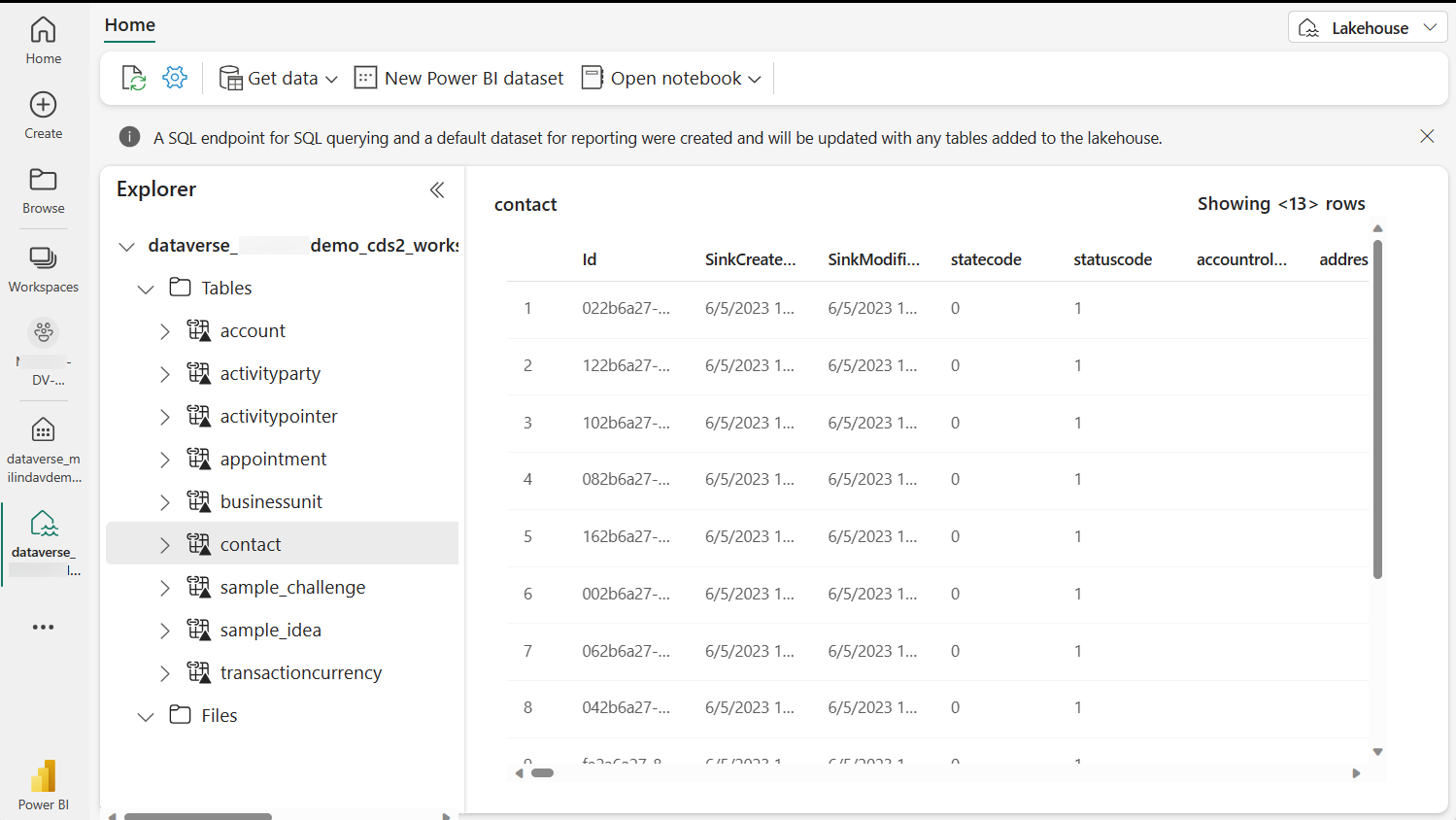
Зауважте, що Dataverse керує цими ярликами. Ви не повинні видаляти або видаляти ці ярлики в Fabric. Якщо ви випадково видалили посилання, ви можете перейти в Azure Synapse Link for Dataverse область і Power Apps вибрати Refresh Fabric links, щоб повторно створити посилання.
Дослідження даних за допомогою кінцевих точок SQL
Ви можете відкривати кінцеві точки SQL і запитувати Dataverse дані за допомогою SQL і генерувати представлення в Fabric.
У Power BI верхньому правому контекстному меню виберіть пункт Кінцева точка SQL. Дані відображаються у зручному для SQL інтерфейсі, де ви можете створювати SQL-запити та представлення.
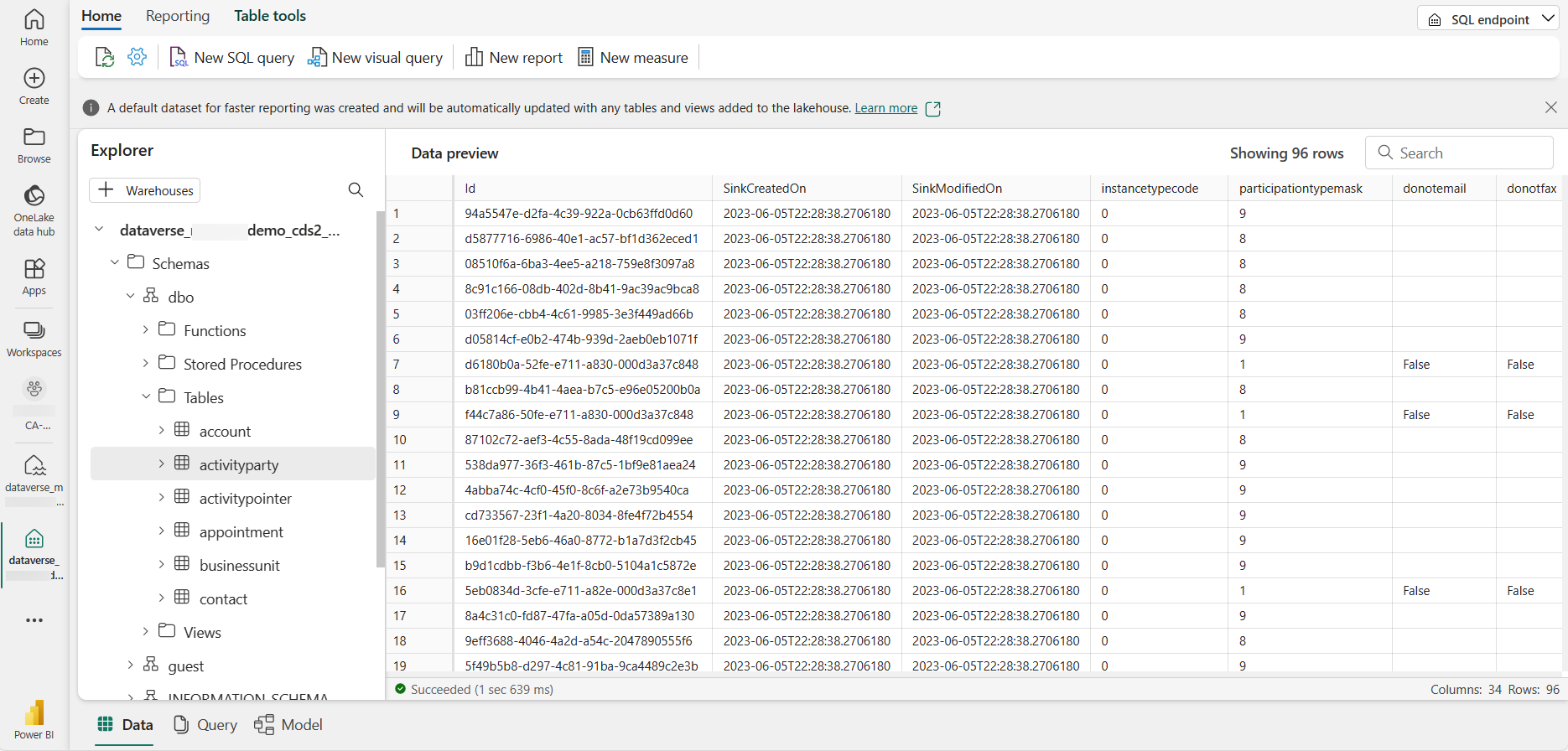
Автоматичне створення звіту Power BI
Виберіть набір даних за промовчанням, створений за допомогою Dataverse, а потім натисніть кнопку Автоматичне створення звіту. Створюється Power BI звіт з обраними вами даними.
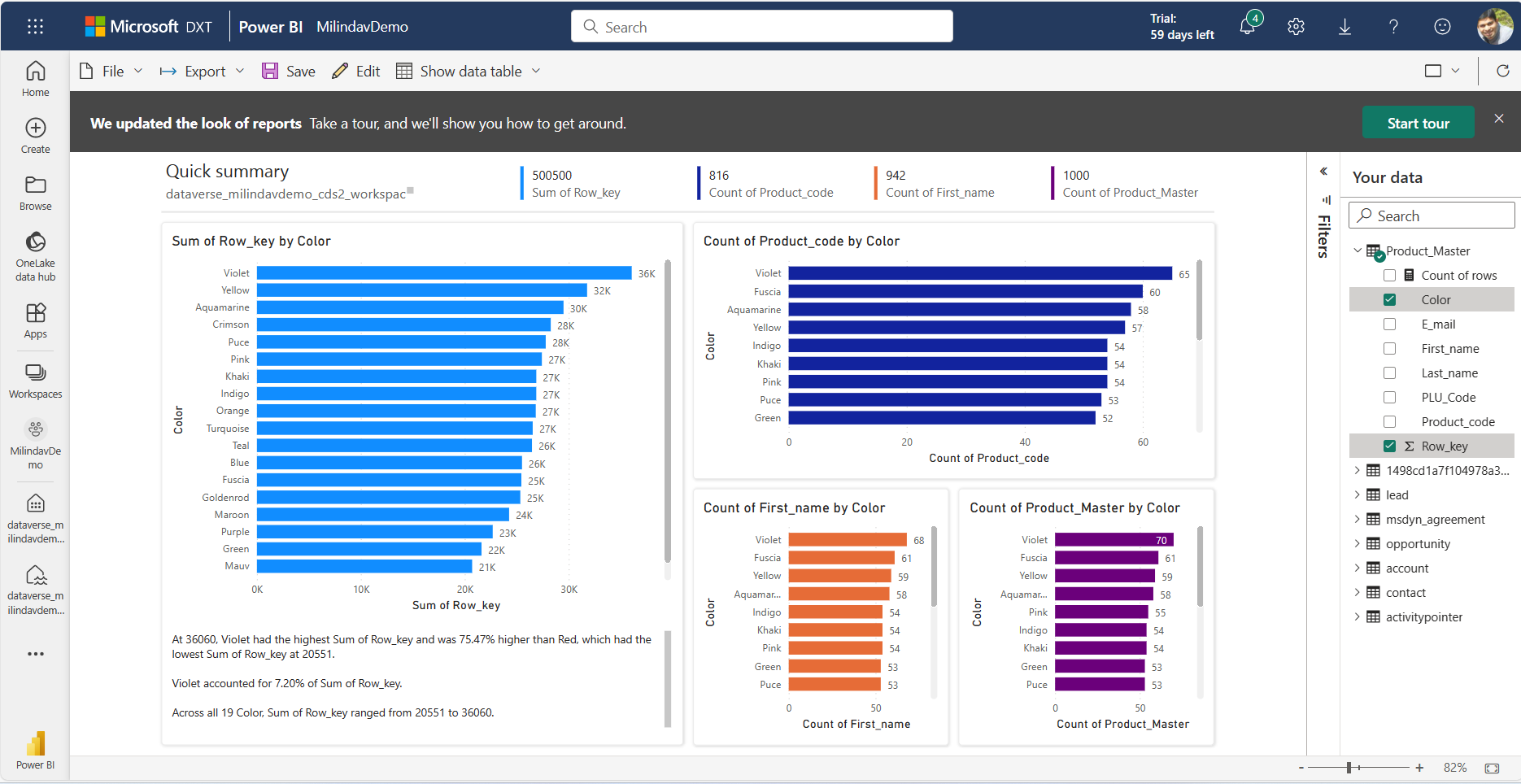
Захистіть дані та надайте доступ іншим користувачам
Ви повинні мати роль безпеки системного адміністратора Power Platform в середовищі, щоб увімкнути Link to Fabric або Synapse Link. Ви повинні бути адміністратором Power BI робочої області. Якщо ви хочете, щоб система створила робочу Power BI область, вам потрібно бути адміністратором Power BI потужностей або мати доступ до потужностей у тому самому регіоні, що й Dataverse середовище.
Система створює з’єднання даних між середовищем і робочим простором Power Apps Fabric, використовуючи облікові дані користувача в момент створення посилання. Якщо ви використовуєте опцію Fabric Link в Power Apps області Таблиці, система створює з’єднання і просить вас зберегти. Якщо ви використовуєте параметр Synapse Link, ви повинні самостійно створити з’єднання даних, перш ніж увімкнути зв’язок.
Система використовує це з’єднання, щоб дозволити користувачам Fabric підключатися до Dataverse сховище даних, що стоїть за Power Platform навколишнім середовищем. Якщо ви хочете, щоб інші користувачі могли споживати ці дані в Fabric Lakehouse, вам потрібно поділитися цим з’єднанням даних з іншими користувачами. Щоб надати доступ до з’єднання даних іншим користувачам:
- Перейдіть до Fabric.Microsoft.com і виберіть значок шестірні у верхньому лівому куті (поруч із піктограмою користувача).
- У меню «Параметри » виберіть «З’єднання даних і шлюзи». Відобразяться доступні з’єднання для передачі даних.
- Перейдіть на вкладку Підключення, а потім виберіть підключення, створене за допомогою типу Dataverse підключення. Ви можете побачити з’єднання з назвою org ... crm.dynamics.com. Якщо у вас є кілька подібних з’єднань, вам потрібно вибрати з’єднання, яке пов’язане з певним Power Platform середовищем.
- Вибравши правильне з’єднання для передачі даних, виберіть ... > керувати користувачами. Після цього з’являться користувачі, які мають доступ до цього з’єднання.
- Введіть ім’я або електронну пошту інших користувачів, яким потрібен доступ до даних. Вибираючи користувача, укажіть роль власника або роль читача . Вам потрібно лише вказати роль читача, щоб він міг споживати дані. Користувачі, яких ви вкажете, отримають електронний лист із підтвердженням доступу до даних.
Окрім надання користувачам доступу до з’єднання для передачі даних, вам потрібно надати доступ іншим користувачам до цієї робочої області, щоб вони могли працювати з даними. Залежно від потреби доступу до даних, можливо, знадобиться захистити дані в цій робочій області, перш ніж ділитися ними з іншими. Більше інформації: Огляд безпеки OneLake
Вирішення поширених проблем
Якщо з’явилося повідомлення про помилку, нижче наведено поради щодо її вирішення.
| Повідомлення про помилку | Як вирішити проблему |
|---|---|
| Ви повинні мати Power BI преміум або Fabric потужності в тому ж регіоні {Region}. Ви також можете отримати пробну версію Fabric. Це повідомлення про помилку не з’явиться після 30 квітня 2024 року. Натомість з’явиться повідомлення про помилку, якщо у вас немає потужностей у тому самому регіоні. |
Вам потрібна Power BI надбавка до потужності тканини в тому ж регіоні, що й ваше Dataverse середовище. Power BI Премії за місткість користувача недостатньо. Ви можете отримати безкоштовну пробну версію, відвідавши пробну версію Fabric (попередній перегляд). Додаткова інформація: Передумови |
| Не вдалося створити робоче середовище Fabric. Ви можете спробувати ще раз. Якщо ця проблема не зникає, зверніться до служби підтримки клієнтів корпорації Майкрософт, надавши ідентифікатор зв’язку. | Ви повинні бути адміністратором Power BI потужностей або мати доступ дописувача до об’єкта в тій самій географії, що й ваше Dataverse середовище. Наразі система підтримує ці SKU преміум-місткості, описані в Передумовах. Уточніть у адміністратора Power BI клієнта, чи є у вас дозволи на створення робочих середовищ. Цей параметр можна знайти на Power BI порталі адміністрування в розділі Налаштування клієнта > налаштування робочої області > Створення робочих середовищ. Якщо проблему не вирішено, зверніться до служби підтримки клієнтів корпорації Майкрософт, надавши вказаний ідентифікатор |
| Створення Fabric lakehouse не вдалося. Ви можете спробувати ще раз. Якщо ця проблема не зникає, зверніться до служби підтримки клієнтів корпорації Майкрософт, надавши ідентифікатор зв’язку. | Уточніть у адміністратора Power BI Tenant, чи є у вас дозволи на створення ярликів OneLake. Цей параметр можна знайти на Power BI порталі адміністрування в розділі Портал адміністрування > Налаштування клієнта > Microsoft Fabric > Користувачі можуть створювати предмети Fabric. Додаткова інформація: Передумови Якщо проблему не вдалося вирішити після кількох спроб, ви можете звернутися до служби підтримки клієнтів корпорації Майкрософт, надавши вказаний ідентифікатор посилання. |
| Ми зіткнулися з проблемою, Creaton of Fabric Lakehouse зазнав невдачі. | Уточніть у адміністратора Power BI клієнта, чи є у вас дозволи на створення артефактів у Fabric. Ви можете знайти це налаштування на Power BI порталі адміністратора в розділі Налаштування клієнта > налаштуваннях oneLake > Користувачі можуть отримати доступ до даних, що зберігаються в OneLake, за допомогою додатків, зовнішніх для Fabric. Додаткова інформація: Передумови Якщо проблему не вдалося вирішити після кількох спроб, ви можете звернутися до служби підтримки клієнтів корпорації Майкрософт, надавши вказаний ідентифікатор посилання. |
| Схоже, що ваша організація цього не зробила Microsoft Fabric. Ви можете отримати пробну версію. | Зверніться до адміністратора або отримайте пробну версію Microsoft Fabric. |
| Щоб почати, вам потрібно отримати пробну версію Fabric. | Вам потрібна Power BI надбавка до місткості тканини. Power BI Премії за місткість користувача недостатньо. Ви можете отримати безкоштовну пробну версію, відвідавши сторінку: Пробна версія тканини (попередній перегляд) |
| Щоб зв’язати Fabric, потрібно бути системним адміністратором. | Для виконання цієї операції потрібен роль безпеки Dataverse системного адміністратора. Додаткові відомості: Ролі безпеки і права |
| Нещодавно додані поля в таблицях не відображаються в Fabric Lakehouse. | Коли нове поле додається до Dataverse таблиці, щойно доданий стовпець не додається до робочих середовищ Fabric Linked автоматично. Щоб включити нещодавно додані стовпці, виберіть Synapse Link in Power Apps (make.powerapps.com), виберіть Microsoft OneLake або Azure Synapse Link профіль і виберіть Refresh Fabric tables. Ця дія оновлює метадані таблиці в Fabric Lakehouse. |
| Повідомлення про помилку "Неавторизовано. Доступ до цільового місця https:// [...]. crm3.dynamics.com/ відмовлено» при доступі Dataverse до таблиць у Fabric Lakehouse. | Це повідомлення про помилку вказує на те, що користувач, який отримує доступ до таблиць у Fabric, не має потрібних дозволів на доступ до Dataverse таблиць. Ця помилка може з’явитися, навіть якщо той самий користувач має доступ до таблиць у. Dataverse Майстер Link to Fabric створює Power Apps з’єднання даних під час створення Link to Fabric. Це з’єднання даних використовує облікові дані користувача, можливо, що: - Змінився або закінчився термін дії пароля користувача, який створив підключення. - Обліковий запис користувача, який створив посилання Fabric, неактивний. - Інші користувачі, яким потрібен доступ до Dataverse таблиць у Fabric Lakehouse, не мають доступу до з’єднання для передачі даних. Додаткові відомості: Захист даних і надання доступу іншим користувачам |
| Усі столи з Dataverse показують як неідентифіковані в Fabric Lakehouse. | Це повідомлення про помилку може з’явитися під час першої ініціалізації даних. Якщо ця проблема не зникає більше кількох годин, перейдіть до Synapse Link in Power Apps (make.powerapps.com), виберіть Microsoft OneLake або Azure Synapse Link профіль і виберіть Refresh Fabric Links. Це оновлює метадані таблиці в Fabric Lakehouse. |
| Відсутні таблиці з програм "Фінанси та операції" Dynamics 365. | Система автоматично вибирає несистемні таблиці з властивістю Change tracking (Змінити відстеження) зі значенням Yes (Так) під час створення Fabric Link. Щоб вибрати більше таблиць, відкрийте профіль Microsoft OneLake у Synapse Link і виберіть «Керування таблицями». Якщо з цим Power Platform середовищем пов’язане фінансове та операційне середовище, ви також можете вибрати таблиці в програмах "Фінанси та операції". Таблиці програм для фінансів та операцій не вибираються автоматично за допомогою Fabric Link. Додаткові відомості:Додавання таблиць «Фінанси» та «Операції» ... |
| Є {.. } #tables таблиць увімкнено для відстеження змін у вашому середовищі. Додавання більше однієї тисячі таблиць не підтримується. | Функція Fabric Link наразі не може бути ввімкнена в середовищах із понад 1,000 таблиць із підтримкою відстеження змін. Як обхідний шлях, виберіть Synapse Link in Power Apps (make.powerapps.com) і створіть кілька профілів з менш ніж 1,000 таблиць у кожному. |
Див. також
Створення віртуальних таблиць за допомогою провайдера віртуальних з’єднувачів
Зворотний зв’язок
Очікується незабаром: протягом 2024 року ми будемо припиняти використання механізму реєстрації проблем у GitHub для зворотного зв’язку щодо вмісту й замінювати його новою системою зворотного зв’язку. Докладніше: https://aka.ms/ContentUserFeedback.
Надіслати й переглянути відгук про